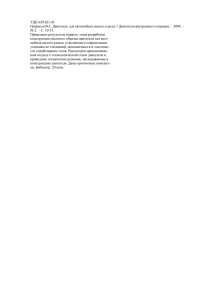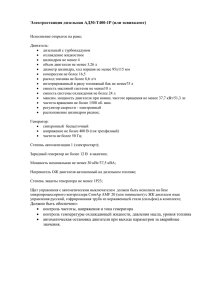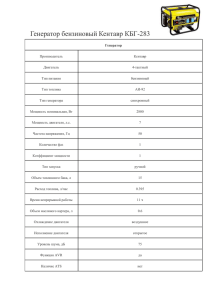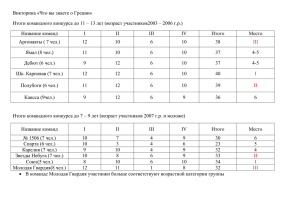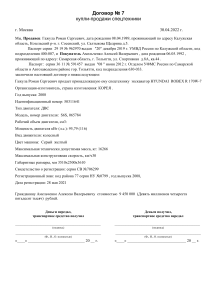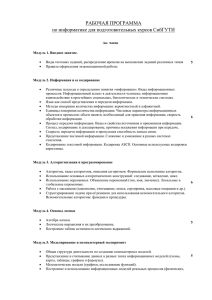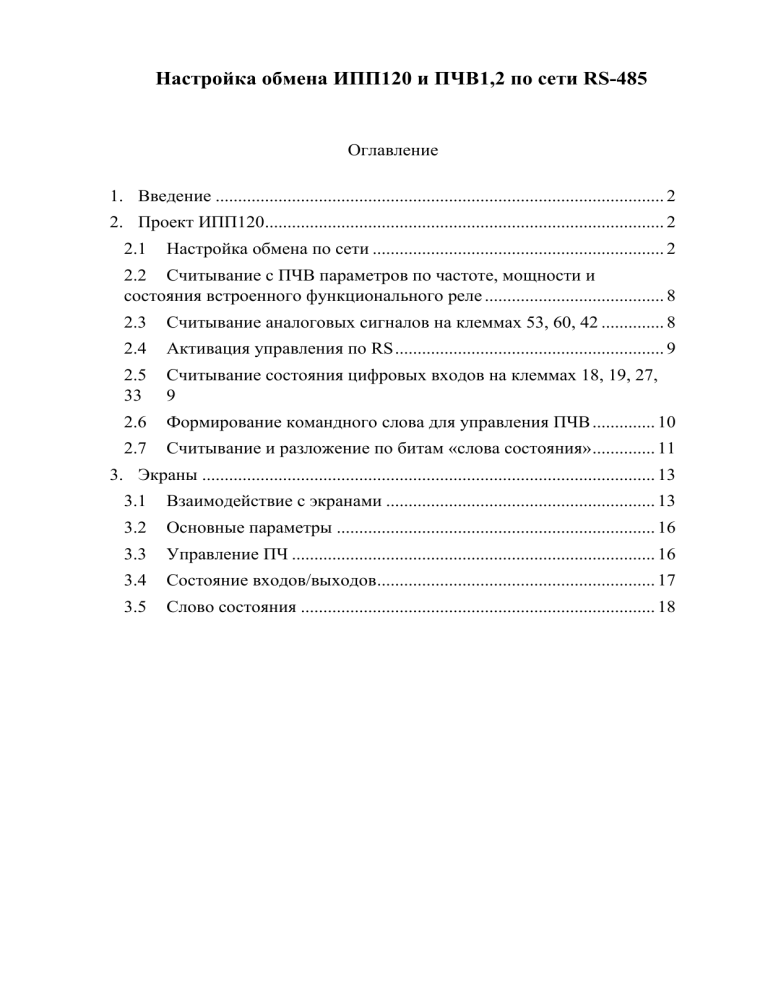
Настройка обмена ИПП120 и ПЧВ1,2 по сети RS-485 Оглавление 1. Введение .................................................................................................... 2 2. Проект ИПП120......................................................................................... 2 2.1 Настройка обмена по сети ................................................................. 2 2.2 Считывание с ПЧВ параметров по частоте, мощности и состояния встроенного функционального реле ........................................ 8 2.3 Считывание аналоговых сигналов на клеммах 53, 60, 42 .............. 8 2.4 Активация управления по RS ............................................................ 9 2.5 33 Считывание состояния цифровых входов на клеммах 18, 19, 27, 9 2.6 Формирование командного слова для управления ПЧВ .............. 10 2.7 Считывание и разложение по битам «слова состояния» .............. 11 3. Экраны ..................................................................................................... 13 3.1 Взаимодействие с экранами ............................................................ 13 3.2 Основные параметры ....................................................................... 16 3.3 Управление ПЧ ................................................................................. 16 3.4 Состояние входов/выходов.............................................................. 17 3.5 Слово состояния ............................................................................... 18 1. Введение Данный пример предназначен для взаимодействия ИПП120 и ОВЕН ПЧВ1,2 по протоколу Modbus RTU. ИПП120 – компактная символьная панель оператора с управляющей логикой, предназначенная для вывода и редактирования текстовых и цифровых параметров системы. Преобразователи частоты предназначены для управления частотой вращения асинхронных двигателей в составе приводов для работы в промышленных и бытовых установках, системах отопления, вентиляции и кондиционирования воздуха. Перед тем как приступить к изучению примера рекомендуется ознакомиться с РЭ ИПП120 и ПЧВ. 2. Проект ИПП120 2.1 Настройка обмена по сети Протокол Modbus подразумевает использование архитектуры «ведущий – ведомый» (master – slave). Ведущее устройство (master) является инициатором обмена и может считывать, и записывать данные в подчиненные устройства. Подчиненное устройство (slave) не может являться инициатором обмена. В сети может находиться только одно ведущее устройство. Число подчиненных устройств в пределах сегмента сети ограничено 32. ИПП 120 выступает в качестве Master-устройства, а ПЧВ в режиме Slave-устройства. Чтобы организовать обмен по сети RS-485 по протоколу Modbus RTU требуется предварительно в параметрах частотного преобразователя выставить требуемые значения: [8-30] = 2 (протокол Modbus RTU) [8-31] = 1 (сетевой адрес устройства, стоит по умолчанию); [8-32] = 2 (скорость передачи данных, стоит по умолчанию); [8-33] = 2 (сетевые настройки – 8N1) Пример создан в среде Owen Logic 1.11.163. Для некоторого упрощения задачи воспользуемся готовыми шаблоном и макросом для ПЧВ, а также макросами для работы с битовой маской. Они доступны в онлайн-базе макросов Owen Logic (см. рис. 2.1 и рис.2.2.). 2 1Рис. 2.1. Макрос для ПЧВ В первую очередь зададим соответствующие настройкам ПЧВ: ИПП120 сетевые настройки, Таблица 1. Сетевые параметры ИПП120 и ПЧВ Протокол Режим Скорость Четность Число стоп-бит Биты данных Адрес ИПП120 ПЧВ Modbus RTU Master Slave 9600 нет 1 8 1 2Рис.2.2. Сетевые параметры обмена для ИПП в OwenLogic Добавлять шаблон сетевого устройства будем из готового файла template_ipp_сfv.dvpt, который находится в архиве с примером(рис.2.3 и рис.2.4.): 3 3Рис.2.3. Пример загрузки шаблона для ПЧВ 4Рис.2.4. Перечень регистров шаблона Шаблон представляет из себя перечень регистров, считываемых с ПЧВ и переменных, используемых в ИПП. Подробнее об их адресации и типе данных можно ознакомиться в таблице 2. Перечень всех пара метров, доступных для обмена, можно найти в руководстве пользовате ля на ПЧВ. 4 Таблица 2. Перечень используемых регистров ПЧВ Параметр ПЧВ 16-10 16-12 16-13 16-14 Сетевая переменная power_rs u_rs freq_rs i_rs Цифровой вход 18, 19, 27, 33 16-60 bitmask_relay 16599 Аналоговый вход 53, В Аналоговый вход 53(ток), мА Аналоговый вход 60, мА Аналоговый выход 42, мА 16-62 16-63 16-64 16-65 53_volt_rs 53_current_rs 60_current_rs 42_current_rs 16619 16629 16639 16649 Релейный выход (двоичный) 16-71 relay_rs 16709 Источник задания 1 3-15 сontrol_RS Входные данные: регистр командного слова привода 16-22 Входные данные: регистр задания по интерфейсу RS-485 16-23 Имя Мощность, Вт Напряжение электродвигателя, В Частота электродвигателя, Гц Ток двигателя, А Тип Адрес регистра 16099 16119 16129 16139 Локальная переменная Тип Вещественное Целочисленное Булевское Булевское Булевское Булевское Вещественное Вещественное Вещественное Вещественное 3149 Power_conv_visu не используется freq_conv_visu не используется iq18_visu iq19_visu iq27_visu iq33_visu 53_volt_visu 53_current_visu 60_current_visu 42_current_visu relay_rs (Задается с экрана) control_rs_visu ctw_rs 49999 ctw_rs Целочисленное ref_rs 50009 ref_rs Целочисленное Целое 5 Целочисленное Булевское Продолжение Таблицы 2. Перечень используемых регистров Выходные данные: регистр слова состояния привода 16-24 control_world_rs 50199 bit0_visu bit1_visu bit2_visu bit3_visu bit4_visu bit5_visu bit6_visu bit7_visu bit8_visu bit9_visu bit10_visu bit11_visu bit12_visu bit13_visu bit14_visu bit15_visu Булевское Булевское Булевское Булевское Булевское Булевское Булевское Булевское Булевское Булевское Булевское Булевское Булевское Булевское Булевское Булевское 50209 не используется - Целое Выходные данные: регистр основного текущего значения привода 16-25 mav_rs 6 2.2 Состав проекта Программа для ИПП содержит 6 блоков обработки данных и 4 экрана визуализации(рис.2.5.). 5Рис.2.5. Общий вид программы Блоки обработки данных выполняют следующие задачи: 1. Считывание с ПЧВ параметров по частоте и мощности и состояния встроенного функционального реле; 2. Считывание аналоговых сигналов на клеммах 53, 60, 42; 3. Активация управления по RS; 4. Считывание состояния цифровых на клеммах 18, 19, 27, 33; 5. Формирование командного слова для управления ПЧВ; 6. Считывание и разложение по битам «слова состояния». 7 2.3 Считывание с ПЧВ параметров по частоте, мощности и состояния встроенного функционального реле В данном блоке организовано считывание соответствующих регистров с ПЧВ и преобразование полученной информации в читабельный для пользователя вид. Например, считанное значение по частоте изначально выглядит как «505» при фактическом значении частоты вращение равной 50,5 Гц. Преобразуем считанное число путем домножения на 0,1(рис.2.6.). 6Рис.2.6. Блок 1. Считанные параметры мощности двигателя power_rs и состояния встроенного функционального реле relay_rs передаются сразу на экран. Преобразование для этих параметров не требуется. 2.4 Считывание аналоговых сигналов на клеммах 53, 60, 42 Во втором блоке считываются значения на клеммах с аналоговым сигналом и преобразуются в вещественный тип для индикации дробной части(рис.2.7.). 7Рис.2.7. Блок 2 8 2.5 Активация управления по RS Блок 3 используется для задания интерфейса RS-485 источником команд управления ПЧВ(рис.2.8.). 8Рис.2.8. Блок 3 2.6 Считывание состояния цифровых входов на клеммах 18, 19, 27, 33 Получаем состояние встроенных в частотный преобразователь цифровых входов путем разложения битовой маски(рис.2.9.). 9Рис.2.9. Блок 4 9 2.7 Формирование командного слова для управления ПЧВ Для управления ПЧВ необходимо сформировать командное слово. Состояния битов командного слова определяют режим работы ПЧВ (пуск/реверс/останов и т.д.). В блоке 5 используется макрос управления ПЧВ из онлайн-базы. Неиспользуемые входа расцениваются равными нолю. Помимо формирования командного слова данный блок также используется для задания частоты вращения двигателя(рис.2.10.). 10Рис.2.10. Блок 5 10 2.8 Считывание и разложение по битам «слова состояния» Слово состояния - совокупность текущих параметров частотного преобразователя, которая представлена в виде битовой маски. Описание значения каждого бита приведено в таблице 3. Таблица 3. Биты командного слова Бит Логическое состояние бита 9 10 11 0 Управление не готово Привод не готов Останов выбегом Нет авар. сигналов Нет отображения ошибки на ЛПО Не используется Нет критических аварий Нет предупреждения Не на задании (например, разгон) Ручной режим Вне частотного диапазона Остановлен 12 Привод в норме 0 1 2 3 4 5 6 7 8 13 14 15 1 Готовность к управлению Привод готов Нет останова выбегом Аварийный сигнал Есть отображение ошибки на ЛПО Отключение с блокировкой Предупреждение На задании Автоматический режим В частотном диапазоне Работа Останов с автоматическим перезапуском о Предупреждение о напряжении Предел по току о Предупреждение о перегреве Нет предупреждения напряжении Не на пределе по току Нет предупреждения перегреве В рамках нашего примера считанное слово состояния побитово раскладывается в блоке 6 (рис.2.11.) для вывода приведенных в Табл.3 параметров на экран ИПП. 11 11Рис.2.11. Блок 6 12 3. Экраны После того как произведена обработка всех нужных параметров их можно вывести на экране ИПП120. Для удобства воспринимаемой информации параметры разделены на 4 группы, которые отображаются на 4 экранах панели: 1. 2. 3. 4. Основные параметры ПЧВ; Управление ПЧВ; Состояние входов/выходов ПЧВ; Слово состояния ПЧВ. 3.1 Взаимодействие с экранами Чтобы начать работу с экранами необходимо перейти на вкладку «Менеджер экранов», расположенную в левом верхнем углу OwenLogic(рис. 3.1.): 12Рис. 3.1. Менеджер экранов 13 После этого появится окно со списком экранов проекта(рис.3.2.): 13Рис. 3.2. Список экранов Если выделить узел «Группа1» и выбрать в контекстного меню команду «Редактировать группу» – среда отобразит иерархию экранов(рис.3.3.): 14Рис.3.3. Иерархия экранов 14 Выбрав любой из экранов можно увидеть структуру переходов между экранами(рис.3.4.): 15Рис.3.4. Переходы экранов По умолчанию переходы в примере настроены следующим образом: Переход на следующий экран осуществляется по нажатию клавиш «ALT+вверх» Переход на предыдущий экран осуществляется по нажатию клавиш «ALT+вниз» или по нажатию клавиши «ESC». Логику переходов также можно задать самостоятельно, как это показано на рис.3.5 и рис.3.6. 16Рис.3.5. Организация перехода между экранами 15 17Рис.3.6. Логика перехода между экранами 3.2 Основные параметры На экран Основные параметры выводится информация о текущей частоте вращения двигателя и его выходной мощности(рис.3.7.). 18Рис.3.7. Экран Основные параметры 3.3 Управление ПЧВ С экрана Управление ПЧВ осуществляется управление частотным преобразователем(рис.3.8.). 1. Тип управления – разрешение/блокировка управления по сети RS-485; 2. Пуск двигателя; 3. Останов двигателя; 4. Реверс двигателя; 5. Задание частоты вращения двигателя, выраженной в % (например, 50% = 25 Гц). 16 19Рис.3.8. Экран управления ПЧВ 3.4 Состояние входов/выходов На этом экране выводится состояние дискретных и аналоговых сигналов для соответствующих клемм(рис.3.9.). 20Рис.3.9. Экран состояния входов/выходов. 17 3.5 Слово состояния На этом экране выводится информация о текущем состоянии работы ПЧВ согласно табл.1(рис. 3.10.) 21Рис. 3.10. Экран слова состояния Более подробную информацию по работе в среде Owen Logic, можно посмотреть в наших обучающих роликах на Youtube-канале. 18